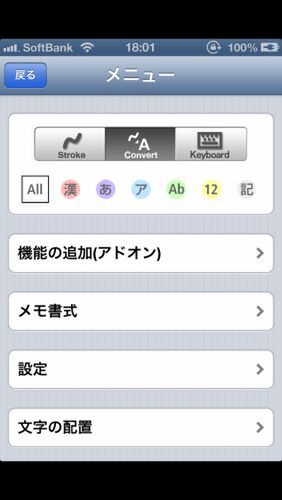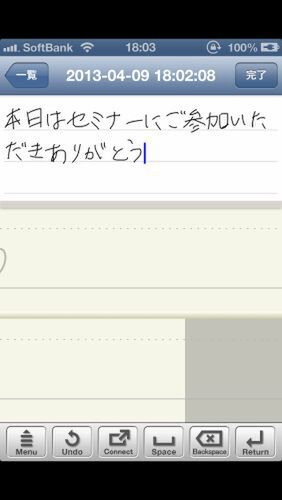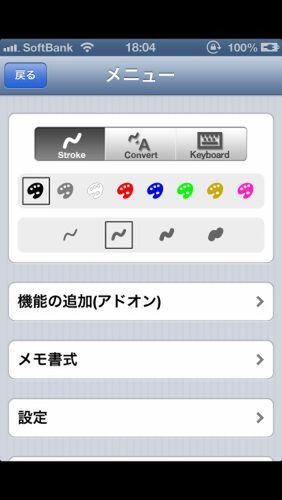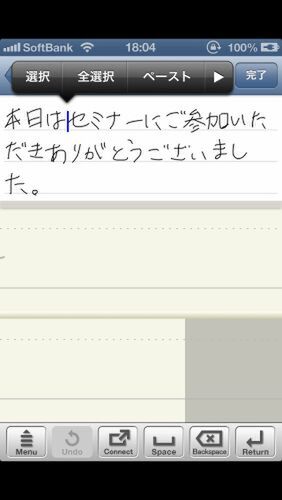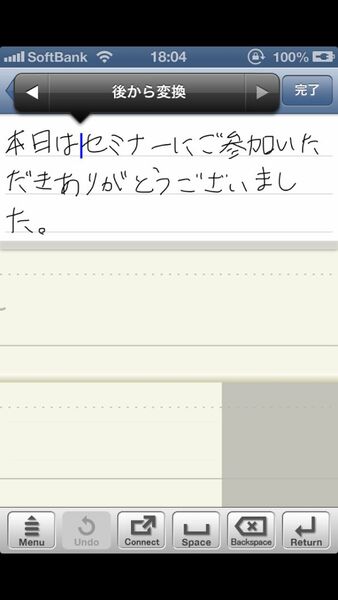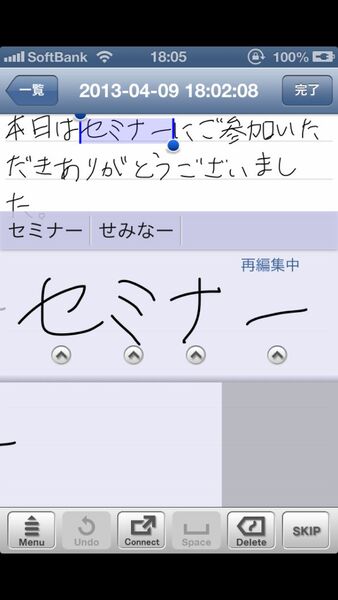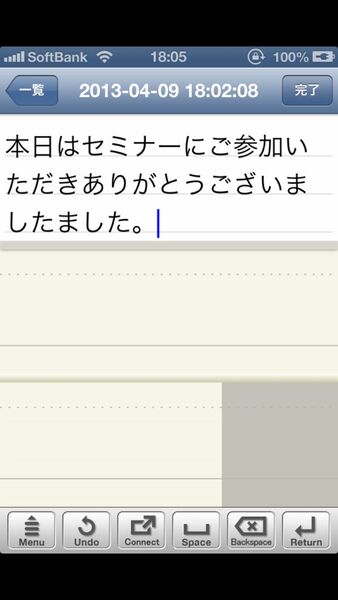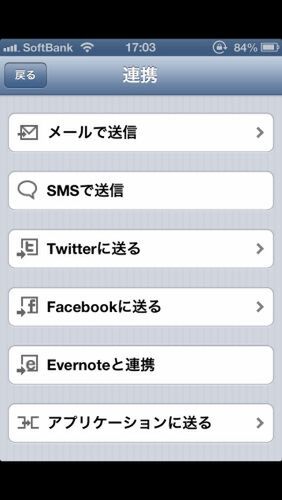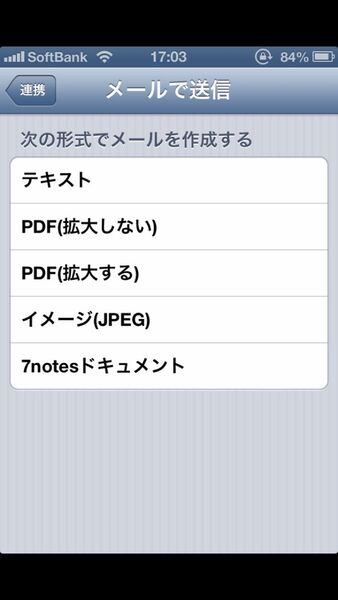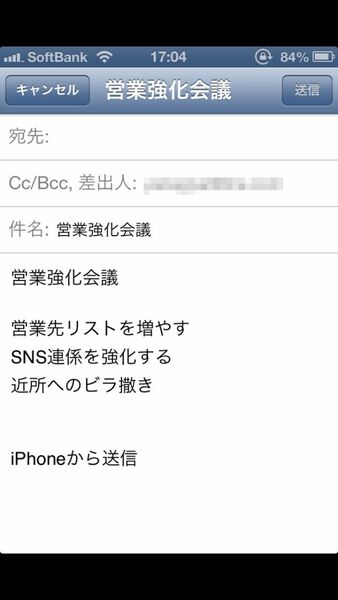書き流し入力を行なう
入力方法は、前出の「交ぜ書き入力」のほか、「書き流し入力」と「キーボード入力」の3種類が用意されている。キーボードを選べば、いつも入力しているフリック入力やソフトウェアキーボード入力が可能になる。「書き流し入力」は、手書き文字をそのまま入力する方式。入力時には変換操作を行なわず、どんどん書き込みできるのがメリット。また、テキスト変換せず、手書き文字をPDFや画像として送信することもできる。手書きのお礼状を作成するのも簡単だ。
入力した文章を送信する
入力したテキストは、メールやTwitter、Facebookなどのほか、インストールされているほかのアプリに転送できる。クリップボードに送ることもできるので、基本的にどんなアプリにも入力可能だ。また、画像やPDFに変換して送信することもできる。手書き文字でお礼や招待のメールを送れば、喜ばれること請け合いだ。

この連載の記事
-
第131回
スマホ
スマホで会議を録音するならイチオシの「HT Professional Recorder」を徹底解説 -
第130回
スマホ
大量のコピー&ペーストを手軽に捌けるiPhoneアプリ「Copied」を徹底解説 -
第129回
スマホ
麻雀やろうぜ! 初心者向けセット麻雀御用達2つのiPhoneアプリ -
第128回
スマホ
バーコードで蔵書をリスト化するiPhoneアプリ「ブクログ」を徹底解説 -
第127回
スマホ
満を持してリリースされた「Google ToDo リスト」アプリを徹底解説 -
第126回
スマホ
今更聞けないマインドフルネスをiPhoneアプリで体験する -
第125回
スマホ
料理するならマスト! 人気のレシピ動画アプリ3本の使い方を徹底解説 -
第124回
スマホ
イベントでの混雑もわかるようになった「Yahoo!乗換案内」を徹底解説 -
第123回
スマホ
家にあるモノをデータベース化できるiPhoneアプリ「monoca」で自己管理を徹底しよう -
第122回
スマホ
5つのSNSの同時予約投稿やフォロワー管理ができるiPhoneアプリ「Statusbrew」を徹底解説 -
第121回
スマホ
インスタ映えする飲食店やスポットを検索できるスマホアプリを徹底解説 - この連載の一覧へ